最近接了几个小项目,大部分都用到Ubuntu服务器,都需要我自己来搭建服务器环境,所以在此记录一下过程。
大致分为以下几个部分:
假设在你服务器已经购买的情况下
下载如下软件

在Putty上做如下配置
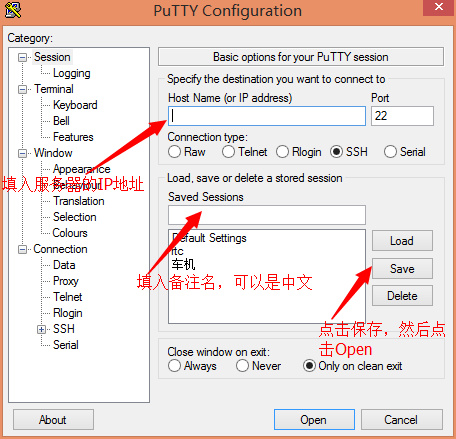
点击Open后,会出现一个提示,说明你是第一次登入这个IP的服务器,点击 是 就可以了
然后会出现以下画面
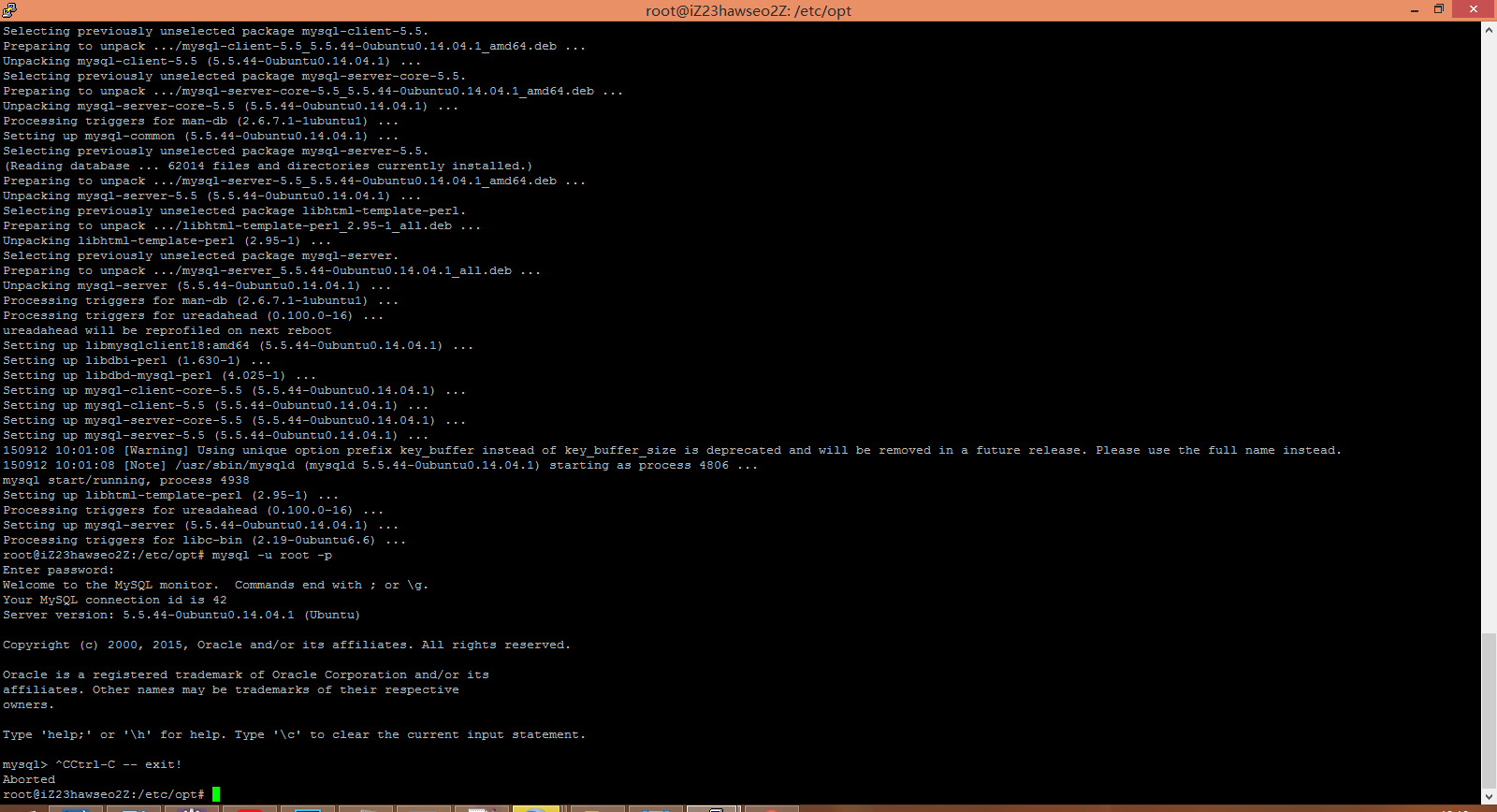
第一步:MySQL的安装
在命令行输入:sudo apt-get install mysql-server
如果出现安装失败的情况,可能是下载源已经失效了,在命令行输入 : apt-get update
然后再输入命令 :sudo apt-get install mysql-server
在中途的时候会要你设置密码,输入你设置的密码,并且二次验证后,就安装成功了,
判断MySQL是否安装成功,可以在命令行输入:mysql -u root -p
然后输入你刚才设置的密码,可以进入MySQL的命令行,就表示MySQL安装成功了。
第二部分:JDK的安装(版本为1.7)
先需要确定你的操作系统是64或者32位,在命令行输入: uname -a

i686表示32位的 , x86_64表示64位的
从 http://www.oracle.com/technetwork/java/javase/downloads/jdk7-downloads-1880260.html 上下载64位或者32位的JDK文件,目前我采用的方式是通过自己手动去下载安装的,不过应该有更简单的方式,如果有网友有更简单的方式,望不吝赐教。
如果使用手动下载的方式安装JDK,需要通过PSCP程序或者其他方法将下载下来的文件上传到服务器,这里记录的为用PSCP上传文件的方式。
从网上下载PSCP.exe 文件,将它放入System32文件夹里面,
然后在Windows的命令行界面,输入
pscp Windows文件路径 root@服务器IP:服务器路径
上传完成后,通过
tar -zxvf 文件名称
解压下载的JDK文件
然后切换到 /etc 目录 , 通过命令 vi profile 更改profile 文件
在/etc/目录下的profile 文件里面添加
export JAVA_HOME=/usr/java/jdk1.7.0_79 (/usr/java 为你解压的JDK压缩文件路径)
export JRE_HOME=${JAVA_HOME}/jre
export CLASSPATH=.:${JAVA_HOME}/lib:${JRE_HOME}/lib
export PATH=${JAVA_HOME}/bin:$PATH
如果你安装了多个JDK,就需要设置默认的JDK这里是全新的服务器,所以无需设置
直接通过 java -version 查询 jdk 已经安装成功了!
第三部分:Apache的安装
在命令行执行 sudo apt-get install apache2 就可以安装Apache2了,
到这里,你可以在浏览器输入你的服务器IP地址,就可以看到Apache的页面了
第四部分:Tomcat的安装
从 http://tomcat.apache.org/download-70.cgi 网址下载Tomcat7.0 tar.gz 文件
通过PSCP上传到服务器,上传方法这里不再赘述。
然后解压, 切换到Tomcat的bin 目录,修改里面的catalina.sh 文件
我们找到 cygwin=false这一句,然后在这一句上面加入:
JAVA_HOME=/usr/java/jdk1.7.0_79/ (后面的路径设置为你自己JDK的目录)
然后在bin目录下执行 ./startup.sh 启动Tomcat ,启动成功后,在浏览器中输入 你的IP地址+端口号8080 ,你会看见Tomcat的页面。
第五部分:Mod_JK的安装
mod_jk负责Apache和Tomcat的连接,在绝大多数情况下,我们并不希望通过端口号来访问服务器,我们想要的是,直接IP加上项目名就可以了,端口号并不需要,这种情况就要用到Mod_jk了。下面介绍Mod_jk的安装方法和配置
通过命令:sudo apt-get install libapache2-mod-jk 安装mod_jk
通过命令:cd /etc/libapache2-mod-jk/ 切换目录
通过命令: vi workers.properties 编辑配置文件
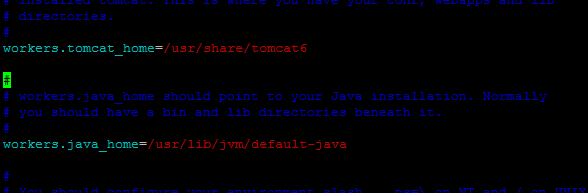
更改tomcat_home 和 java_home 的目录为你刚才安装的目录
到此还没有结束
通过命令:cd /etc/apache2/sites-available 切换目录
通过命令: vi 000-default.conf 编辑文件

加入上面的话的意思是,Apache接受到的所有请求全部交给Tomcat来处理
在浏览器里输入你的服务器IP地址,会发现,不是Apache的页面了,而是Tomcat的页面了,
至此,Apache+Tomcat+Mod_jk 负载均衡配置完成,当然,上面并没有实现负载均衡,真正的负载均衡会在
workers.properties 里配置多个Tomcat,固定的请求走对应的服务器。
以上安装情况均建立在你服务器可以访问网络、并且是全新的服务器的情况下,如果没有网络,需要自行去下载安装包安装





















 1313
1313

 被折叠的 条评论
为什么被折叠?
被折叠的 条评论
为什么被折叠?








